Opravte pád Adobe Premiere Pro pri spustení – TechCult
Rôzne / / April 14, 2023
Už vás nebaví zlyhávanie Adobe Premiere Pro alebo pri importovaní súborov? Nenechajte sa frustrovať, pretože sme vám pomohli vyriešiť tento problém. Dnešná príručka vás naučí, ako opraviť zlyhanie aplikácie Adobe Premiere Pro pri spustení v systéme Windows 10.

Obsah
Ako opraviť zlyhanie aplikácie Adobe Premiere Pro pri spustení v systéme Windows 10
V tomto blogovom príspevku sa ponoríme do dôvodov, prečo Premiere Pro zlyhá pri spustení a neustále zamŕza pri prehrávaní, a ponúkneme riešenia, ktoré pomôžu vyriešiť tieto problémy.
Rýchla odpoveď
Vyskúšajte nasledujúce metódy na opravu zlyhania aplikácie Premiere Pro CC pri spustení.
1. Aktualizujte zastarané grafické ovládače.
2. Obnovte predvoľby Adobe Premiere Pro.
3. Odstráňte súbory vyrovnávacej pamäte médií.
Stmavne obrazovka v Premiere Pro pri páde?
Áno, pri používaní Premiere Pro môžu používatelia zaznamenať premiérový pád čiernej obrazovky, kedy obrazovka stmavne, kým program zlyhá. Tento problém je zvyčajne sprevádzaný zamrznutím programu a prestane reagovať. Ďalším bežným problémom, s ktorým sa používatelia stretávajú, je zlyhanie Premier pro cc pri spustení. Tento problém sa vyskytuje, keď program zlyhá ihneď po spustení pred otvorením akéhokoľvek projektu. V oboch prípadoch môže byť príčinou zlyhania množstvo faktorov vrátane zastaraných grafických ovládačov, konfliktného softvéru alebo poškodeného súboru projektu.
Možné príčiny zlyhania Premiere Pro
Tu je niekoľko možných príčin zlyhania Premiere Pro:
- Zastarané grafické ovládače.
- Konfliktný softvér alebo doplnky.
- Nedostatočné systémové prostriedky alebo pamäť.
- Poškodený súbor projektu alebo vyrovnávacia pamäť médií.
- Poškodené alebo nepodporované video kodeky.
- Nestabilita systému alebo zlyhanie hardvéru.
- Problémy s pripojením k sieti alebo konflikty prístupu k súborom.
- Nesprávne nastavenia projektu alebo nesprávne konfigurácie vykresľovania.
- Preťažovanie systému priveľa náročných úloh.
Ak čelíte problému, že aplikácia Adobe Premiere pro neustále padá v systéme Windows 10, nebojte sa, pretože nie ste sami. Mnoho používateľov hlásilo podobné problémy so zlyhaním Premiere Pro, najmä pri importe médií alebo počas prehrávania. Problémy s pádmi Premier pro pri importe sú bežné a existuje niekoľko možných riešení týchto problémov. Ďalším súvisiacim problémom, s ktorým sa používatelia stretávajú, je, že Premier pro neustále zamŕza pri prehrávaní.
Tu je niekoľko spôsobov, ako sa pokúsiť vyriešiť problém:
Metóda 1: Základné metódy riešenia problémov
Najjednoduchším spôsobom, ako vyriešiť akékoľvek problémy a závady v počítači, je vyskúšať základné metódy riešenia problémov. Tieto metódy môžu pomôcť vyriešiť problém, že Adobe neustále padá v systéme Windows 10. Podľa týchto krokov môžete problém potenciálne vyriešiť a vrátiť sa k používaniu Premiere Pro bez akýchkoľvek ďalších prerušení.
1A. Ukončiť proces na pozadí
Ukončenie programov na pozadí môže potenciálne vyriešiť problém zlyhania aplikácie Adobe Premiere pro. Je to preto, že programy na pozadí môžu spotrebovať systémové zdroje, ako sú RAM a CPU, ktoré sú potrebné na bezproblémový chod Premiere Pro. Ak pre Premiere Pro nie je k dispozícii dostatok zdrojov, môže to spôsobiť zlyhanie alebo zamrznutie softvéru. Ukončením programov na pozadí môžete uvoľniť systémové prostriedky a potenciálne vyriešiť problém zlyhávania aplikácie Premier pro pri spustení. Ak chcete problém vyriešiť, postupujte podľa pokynov v našej príručke Ako ukončiť úlohu v systéme Windows 10.

1B. Uvoľnite priestor
Nedostatok úložného priestoru vo vašom počítači môže tiež prispieť k chybe pri zlyhaní Premier pro pri importe. Ak chcete vyriešiť tento problém, môžete postupovať podľa pokynov uvedených v našej príručke 10 spôsobov, ako uvoľniť miesto na pevnom disku v systéme Windows 10. Tento dokument vás prevedie postupom na uvoľnenie miesta v pamäti počítača, čo môže pomôcť vyriešiť chybový kód.

1C. Aktualizujte ovládače grafickej karty
Zastarané grafické ovládače môžu spôsobiť problémy s kompatibilitou a zlyhania v Premiere Pro. Nezabudnite skontrolovať a nainštalovať všetky dostupné aktualizácie pre vašu grafickú kartu. Ovládače grafickej karty môžete aktualizovať manuálne pomocou nášho sprievodcu na 4 spôsoby aktualizácie ovládačov grafiky v systéme Windows 10.

1D. Zabezpečte správne pripojenie k sieti
Problémy so sieťovým pripojením alebo konflikty v prístupe k súborom môžu spôsobiť zlyhanie aplikácie Premiere Pro. Uistite sa, že vaša sieť funguje správne a že máte správne povolenia na prístup ku všetkým potrebné súbory Ak máte nejaké problémy s internetovým pripojením, pozrite si našu príručku na ako riešiť problémy so sieťovým pripojením v systéme Windows 10 na vyriešenie problému. Táto príručka vám poskytne potrebné kroky na diagnostiku a opravu akýchkoľvek problémov súvisiacich so sieťou, ktoré môžu ovplyvňovať vašu prácu.

1E. Vyhnite sa preťaženiu systému
Preťaženie systému príliš veľa náročnými úlohami môže spôsobiť pády v Premiere Pro. Pokúste sa obmedziť počet súčasne spustených náročných úloh.
Metóda 2: Spustite ako správca
Spustenie aplikácie Premiere Pro ako správcu môže niekedy vyriešiť problém zlyhania funkcie Premier pro cc pri spustení. Spustením programu s oprávneniami správcu môže mať prístup k viacerým systémovým prostriedkom a môže obísť všetky povolenia alebo bezpečnostné obmedzenia, ktoré môžu spôsobiť zlyhanie.
1. Kliknite pravým tlačidlom myši na Premiere Pro a vyberte Vlastnosti možnosť.
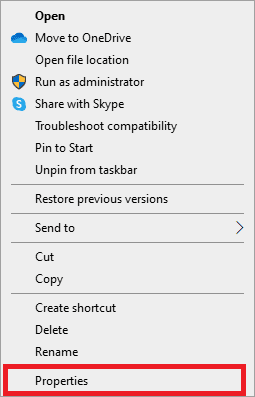
2. Choďte na Kompatibilita a povoľte možnosť Spustite program ako správca.
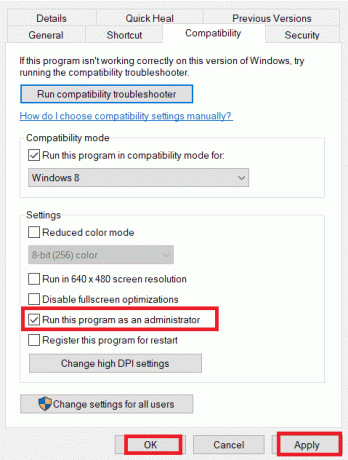
3. A kliknite na Použiť > OK a reštartujte PC po vykonaní zmeny, aby ste zistili, či bola chyba opravená.
Prečítajte si tiež:Opravte chybový kód Premiere Pro 3 v systéme Windows 10
Metóda 3: Vymažte súbory vyrovnávacej pamäte
Časom sa môže vyrovnávacia pamäť médií v Premiere Pro poškodiť a spôsobiť zlyhania. Skúste vymazať vyrovnávaciu pamäť médií, aby ste vyriešili problém zlyhávania aplikácie Premier pro pri importe.
1. Spustite Adobe Premiere Pro program.
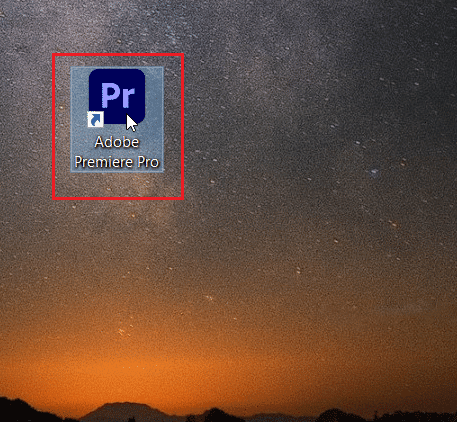
2. Choďte na Karta Upraviť, potom otvorte Predvoľby.
3. Nájdite a vyberte Vyrovnávacia pamäť médií možnosť.

4. Klikni na Tlačidlo Odstrániť vedľa možnosti odstráňte súbory vyrovnávacej pamäte médií.
5. Vyberte si buď možnosť vymazať všetky súbory vyrovnávacej pamäte médií alebo len nepoužívané súborya potom akciu potvrďte kliknutím OK.
6. Reštartujte Adobe Premiere Pro aby ste skontrolovali, či Premiere Pro stále zamŕza pri prehrávaní, bol vyriešený problém.
Metóda 4: Spustite kontrolu malvéru
Vykonaním úplnej kontroly systému pomocou renomovaného antivírusového programu môžete zistiť a odstrániť akýkoľvek malvér, ktorý môže spôsobiť problémy Premiere Pro. Ak chcete bezpečne skenovať a odstrániť malvér z počítača, pozrite si príručku na Ako odstrániť malvér z počítača v systéme Windows 10. Táto príručka obsahuje podrobné pokyny, ako zistiť a odstrániť akýkoľvek škodlivý softvér, ktorý sa môže nachádzať vo vašom systéme.
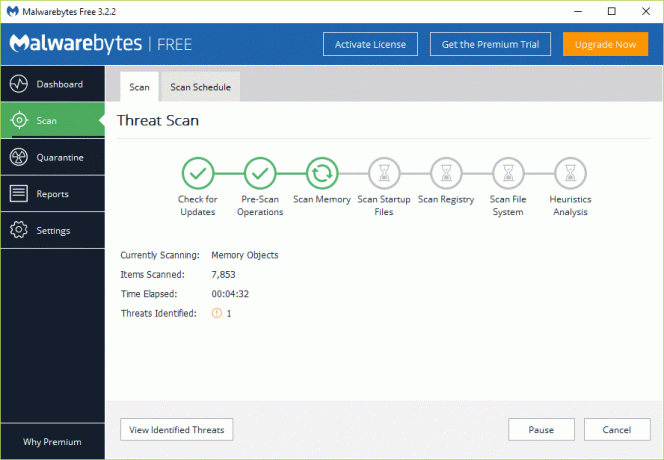
Prečítajte si tiež:Ako odstrániť spyware z akéhokoľvek zariadenia
Metóda 5: Preinštalujte softvér Adobe
Preinštalovanie softvéru Adobe môže niekedy vyriešiť problém zlyhania prehrávania Premiere Pro pri importe videa a zlyhanie Premiere Pro pri spustení. Keď je softvérový program nainštalovaný, môže sa poškodiť alebo poškodiť rôznymi spôsobmi, čo môže spôsobiť jeho zlyhanie alebo nesprávne fungovanie. Preinštalovaním softvéru môžete nahradiť všetky poškodené alebo chýbajúce súbory a začať s čistou inštaláciou. To môže vyriešiť akékoľvek problémy s programom a zabrániť jeho zlyhaniu pri spustení.
1. Otvor Ovládací panel stlačením tlačidla Windows kľúč, písanie Ovládací panela kliknutím na OTVORENÉ.

2. Nastaviť vyhliadka do Kategória v Ovládací panel, potom kliknite na Odinštalujte program pod programy.
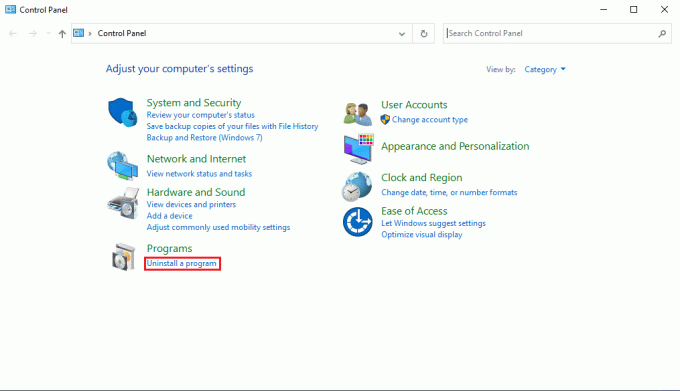
3. Nájdite Adobe Premiere Pro, kliknite naň pravým tlačidlom myši a vyberte si Odinštalovať.
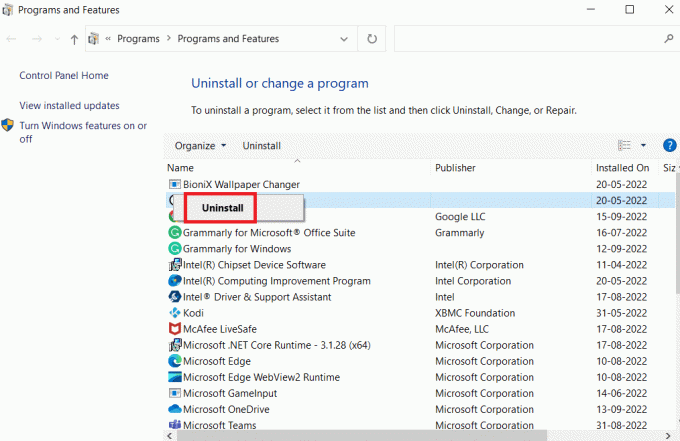
4. Ak chcete dokončiť proces odinštalovania, postupujte podľa pokynov na obrazovke a potom reštartujte PC.
5. Stiahnite si a nainštalujte najnovšiu verziu Adobe Premiere Pro z oficiálna web stránka.

Toto opraví, že Adobe Premiere Pro neustále padá pri probléme so systémom Windows 10.
Prečítajte si tiež:Opravte problém s exportom Premiere Pro
Často kladené otázky (FAQ)
Q1. Čo je Adobe Premiere Pro a na čo sa dá použiť?
Ans. Adobe Premiere Pro je profesionálny softvér na úpravu videa vyvinutý a publikovaný spoločnosťou Adobe Systems. Široko ho používajú filmári, producenti videa a iní profesionáli na vytváranie, úpravu a publikovanie vysokokvalitných videí. Ponúka celý rad nástrojov a funkcií, ktoré vám pomôžu spravovať a manipulovať so záznamom, pridávať špeciálne efekty a vytvárať vylepšené a pútavé videá.
Q2. Môžem používať Adobe Premiere Pro zadarmo?
Ans. Adobe Premiere Pro nie je bezplatný softvér. Ak chcete softvér používať, musíte si zakúpiť licenciu alebo si predplatiť Adobe Creative Cloud. Spoločnosť Adobe však ponúka 7-dňovú bezplatnú skúšobnú verziu softvéru, ktorú môžete použiť na vyskúšanie predtým, ako sa zaviažete k nákupu.
Q3. Môžem použiť Adobe Premiere Pro na úpravu 360-stupňového videa?
Ans. Áno, Adobe Premiere Pro podporuje 360-stupňové úpravy videa. Pomocou softvéru môžete importovať a upravovať 360-stupňové zábery, pridávať efekty a publikovať 360-stupňové videá.
Q4. Ako sa môžem naučiť používať Adobe Premiere Pro?
Ans. Existuje mnoho dostupných zdrojov, ktoré vám pomôžu naučiť sa používať Adobe Premiere Pro. Môžete absolvovať online kurzy, sledovať inštruktážne videá, čítať softvérovú príručku alebo navštevovať workshopy. Spoločnosť Adobe na svojej webovej lokalite ponúka aj výukové programy a zdroje podpory, ktoré vám pomôžu začať so softvérom.
Q5. S akými bežnými problémami sa stretávajú používatelia pri používaní Adobe Premiere Pro?
Ans. Niektoré bežné problémy, s ktorými sa používatelia stretávajú pri používaní Adobe Premiere Pro, zahŕňajú pomalý výkon, problémy so stabilitou, problémy s kompatibilitou a chyby pri importovaní alebo exportovaní súborov.
Odporúčané:
- Opravte kód chyby PUBG 154140716
- Ako vytvoriť zdieľaný kalendár v tímoch
- Opravte nefunkčnú časovú os Premiere Pro
- Opravte chybu Premiere Pro Media čakajúce a potom zlyhanie
Veríme, že táto príručka poskytla užitočné riešenie opraviť pád Premier pro pri štarte problém. Podeľte sa s nami, ktorá z metód sa vám osvedčila. Ak máte nejaké odporúčania alebo návrhy, radi by sme vás počuli v sekcii komentárov nižšie.
Elon je technický spisovateľ v TechCult. Už asi 6 rokov píše návody ako na to a zaoberal sa mnohými témami. Rád sa venuje témam týkajúcim sa Windows, Androidu a najnovších trikov a tipov.



